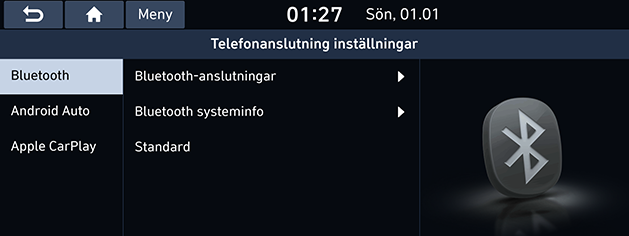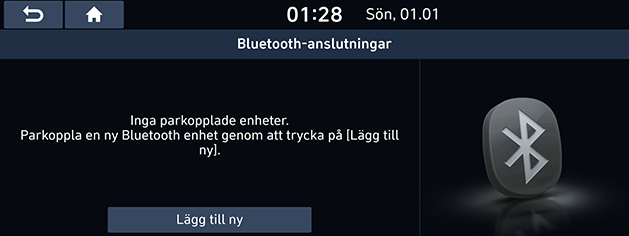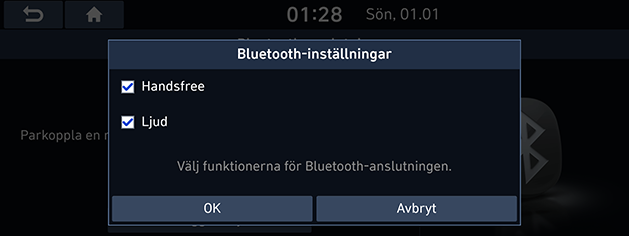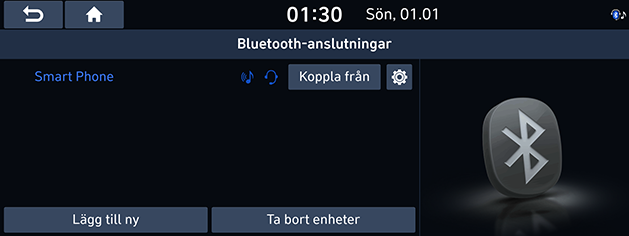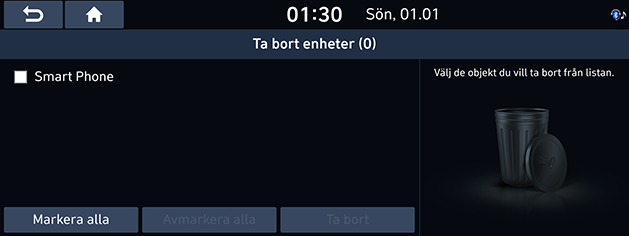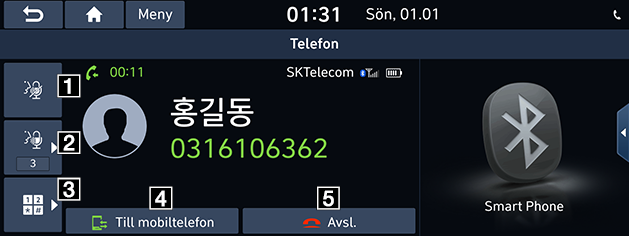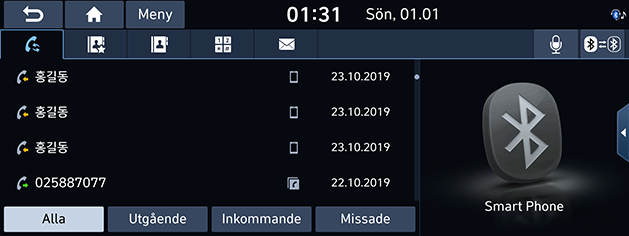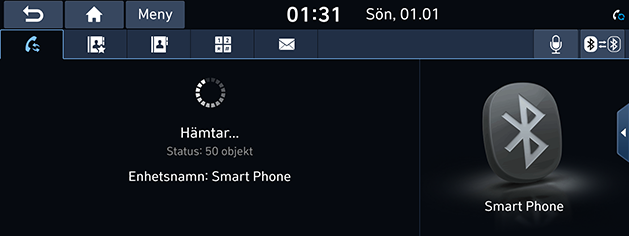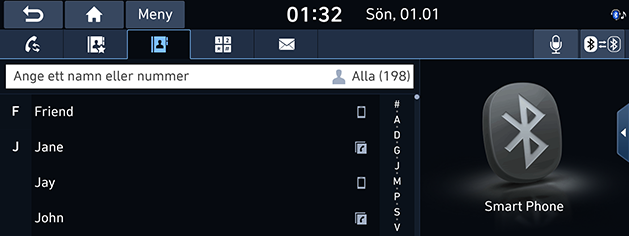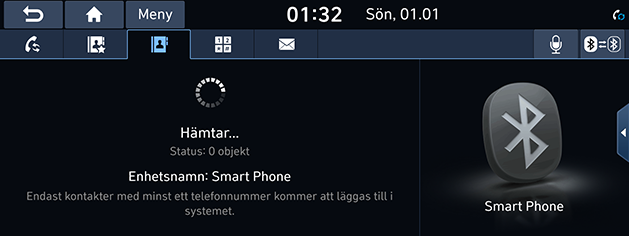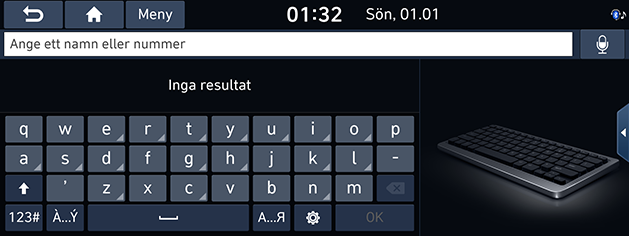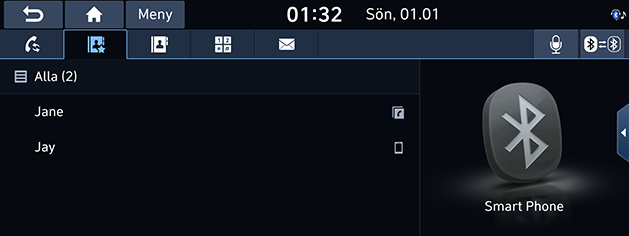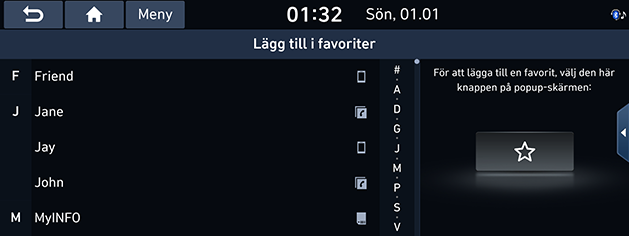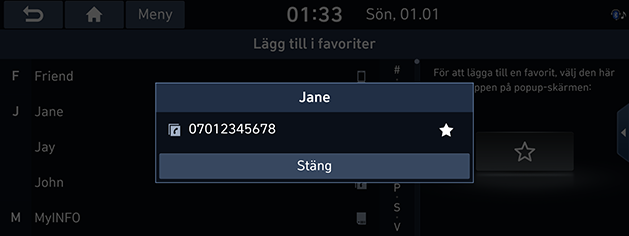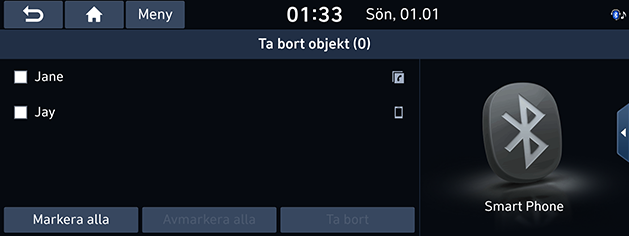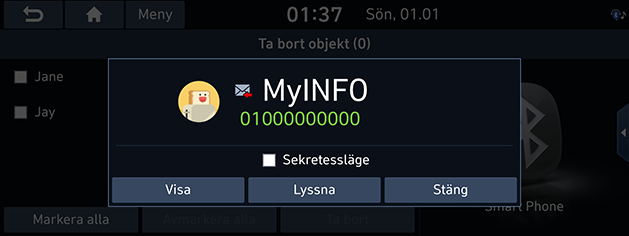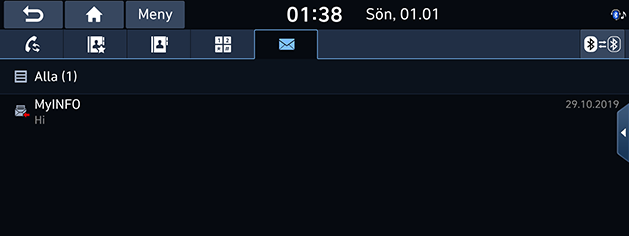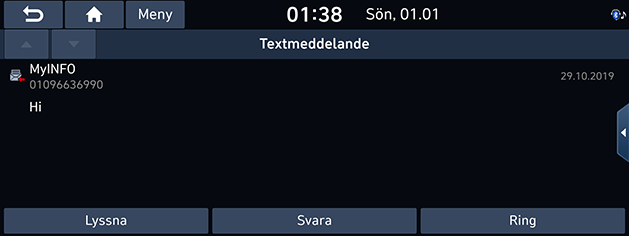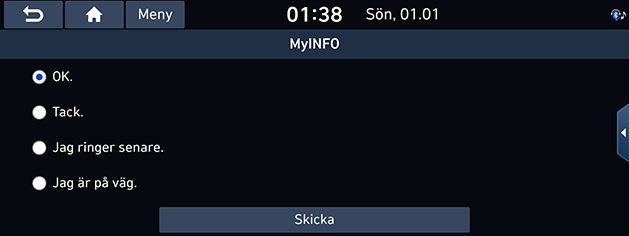Trådlös Bluetooth®-teknik
Innan du Använder Bluetooth Hands-free
Vad är trådlös Bluetooth-teknik?
- Trådlös Bluetooth-teknik avser en trådlös nätverksteknik för kortare avstånd, vilken använder sig av en 2,45GHz frekvens för att ansluta olika enheter inom ett visst avstånd.
- Komaptibel med PC-datorer, externa enheter, Bluetooth telefoner, handdatorer, olika typer av elektroniska enheter och fordonsbaserade miljöer. Den trådlösa Bluetooth teknologi som ska överföras kräver ej användning av en anslutningskabel.
- Bluetooth Hands-free avser en enhet som låter användaren på ett bekvämt sätt ringa telefonsamtal medelst Bluetooth-mobil via systemet.
- Funktionen Bluetooth Hands-free kanske inte stöds av vissa mobiltelefoner.
Förebyggande åtgärder för säker bilkörning
- Bluetooth är en funktion som låter förare används handsfree vid körning. Genom att ansluta huvudenheten till en Bluetooth-telefon kan användaren på ett bekvämt sätt ringa samtal, ta emot samtal samt hantera telefonboken. Läs noga igenom innehållet i denna användarhandbok innan du använder trådlös Bluetooth-teknik.
- Överdriven användning eller utförande av åtgärder i samband med bilkörning kan leda till vårdslöst körbeteende och förorsaka olyckor. Utför ej åtgärder i överdriven omfattning i samband med bilkörning.
- Att titta på skärmen under längre tidsperioder är farligt och kan leda till olyckor. Titta på skärmen endast under kortare tidsperioder i samband med bilkörning.
Försiktighetsåtgärder vid anslutning av Bluetooth-telefon
- Innan du ansluter huvudenheten till mobiltelefonen, vänligen säkerställ att mobiltelefonen stödjer Bluetoothfunktioner.
- Om du inte vill ansluta automatiskt till din Bluetooth-enhet, stäng av Bluetooth-funktionen i Bluetooth-enheten.
- Parkera fordonet när du vill synkronisera huvudenheten till mobiltelefonen.
- Vissa Bluetooth-funktioner kan komma att tidvis ej fungera korrekt beroende på din mobiltelefons integrerade programvara (firmware). Om dessa funktioner kan användas när en programvaruuppdatering erhållits från din mobiltelefontillverkare, avsynkronisera då alla enheter samt återsynkronisera dem igen före användning.
Synkronisera och ansluta enheten till en Bluetooth-telefon
För att kunna använda Bluetooth-funktionen, se till att Bluetooth är påslagen på din telefon. Se telefonens användarhandbok.
Om inga telefoner har synkroniserats
- Tryck på [
 ] > [Telefon]. Eller tryck på [
] > [Telefon]. Eller tryck på [ ] på rattens fjärrkontroll.
] på rattens fjärrkontroll.
- [Avbryt]: Avsluta bluetooth anslutning.
- På din telefon, påbörja en sökning efter Bluetooth-enheter. (Standardfordonsnamnet är inställt på namnet på det fordon du köpte.)
- 1) Om SSP (Secure Simple Pairing) inte stöds, mata in passnyckeln på din Bluetooth-enhet. (Standard-passnyckel är 0000.)
2) Om SSP (Secure Simple Pairing) stöds, tryck på [Ja] i din Bluetooth-enhets pop-up-vy.
- Bluetoothenheten har anslutits. Mobiltelefonens kontakter och samtalslistan laddas ned. Om anslutningen misslyckas, visas ett felmeddelande på skärmen.
Om en telefon redan har synkroniserats
- Tryck på [
 ] > [Telefon]. Eller tryck på [
] > [Telefon]. Eller tryck på [ ] på rattens fjärrkontroll.
] på rattens fjärrkontroll. - Tryck på enheten i listan över Bluetoothenheter som visas i popupfönstret. För att synkronisera ytterligare enhet, tryck på [Lägg till ny]. Följ stegen 3-4 i “Om inga telefoner har synkroniserats” del.
Synkronisera ytterligare enhet
- Tryck [SETUP] > [Enhets-anslutning] > [Bluetooth] > [Bluetooth-anslutningar].
|
|
- Välj den enhet du vill ansluta. Om det inte finns någon enhet du vill ansluta, tryck på [Lägg till ny].
|
|
- Välj den tjänst som ska anslutas, tryck på [OK].
När du ansluter Bluetooth, är handsfree-anslutningen endast tillgänglig för en Bluetooth-anslutning. Men Bluetooth-ljud stöds för flera anslutningar.
|
|
- På din telefon, påbörja en sökning efter Bluetooth-enheter. (Standardfordonsnamnet är inställt på namnet på det fordon du köpte.)
- 1) Om SSP (Secure Simple Pairing) inte stöds, mata in passnyckeln på din Bluetooth-enhet. (Standard-passnyckel är 0000.)
2) Om SSP (Secure Simple Pairing) stöds, tryck på [Ja] i din Bluetooth-enhets pop-up-vy. (Pop-up-vyn kan skilja sig från den faktiska informationen på Bluetooth-enheten.)
- Bluetoothenheten har anslutits. Mobiltelefonens kontakter och samtalslistan laddas ned. Om anslutningen misslyckas, visas ett felmeddelande på skärmen.
|
,Obs |
|
Koppla ifrån den anslutna telefonen
- Tryck [SETUP] > [Enhets-anslutning] > [Bluetooth] > [Bluetooth-anslutningar].
- Koppla från telefonen du vill genom att trycka [Koppla från].
|
|
|
,Obs |
|
Om du vill anslutna den frånkopplade telefonen igen, välj den frånkopplade telefonen. |
Radera Bluetooth-enheter
Om du ej längre behöver använda en viss telefon, kan du radera den. Notera att radering av Bluetoothenhet medför radering av samtliga samtalslistor och kontaktposter.
- Tryck [SETUP] > [Enhets-anslutning] > [Bluetooth] > [Bluetooth-anslutningar].
- Tryck på [Ta bort enheter].
|
|
- Välj önskad enhet, och tryck sedan på [Ta bort] > [Ja].
- [Markera alla]: Markerar alla objekt.
- [Avmarkera alla]: Avmarkerar alla objekt.
Ringa ett samtal genom att ange ett telefonnummer
- Tryck [
 ] På telefonens skärm. Och skriv telefonnumret genom att använda keypaden
] På telefonens skärm. Och skriv telefonnumret genom att använda keypaden - Tyck på [
 ] i telefon-vyn eller [
] i telefon-vyn eller [ ] på rattens fjärrkontroll.
] på rattens fjärrkontroll.
|
,Obs |
|
Om du väljer på fel nummer, tryck på [ |
Ringa upp genom återuppringning
Tryck samt håll nere [ ] i telefonens skärm eller [
] i telefonens skärm eller [ ] på rattens fjärrkontroll.
] på rattens fjärrkontroll.
|
,Obs |
|
Återuppringning kan ej ske när inget nummer finns i listan över uppringda nummer. |
Ta emot/Avböj samtal
- Vid inkommande samtal visas ett popup-meddelande.
- Tryck på [Acceptera] i popupmeddelandet eller på [
 ] på fjärrkontrollen på ratten. För att avböja ett samtal, välj [Avvisa] i popupmeddelandet eller [
] på fjärrkontrollen på ratten. För att avböja ett samtal, välj [Avvisa] i popupmeddelandet eller [ ] på fjärrkontrollen på ratten. För att skicka meddelande om avvisande av inkommande samtal, välj [Meddelande] i popp upp-meddelande.
] på fjärrkontrollen på ratten. För att skicka meddelande om avvisande av inkommande samtal, välj [Meddelande] i popp upp-meddelande.
|
,Obs |
|
Växla samtal till mobiltelefon
- Om du vill flytta samtalet till mobiltelefonen samtidigt som du talar i bilens handsfree, tryck då på [Till mobiltelefon] på skärmen eller tryck på samt håll nere [
 ] på fjärrkontrollen på ratten. På bilden nedan visas hur samtalet flyttas till mobiltelefonen.
] på fjärrkontrollen på ratten. På bilden nedan visas hur samtalet flyttas till mobiltelefonen.
|
|
- OM du vill flytta samtalet till bilens handsfree när du talar i mobiltelefon, tryck då på [Använd handsfree] på skärmen eller tryck samt håll nere [
 ] på fjärrkontrollen på ratten. Samtalet flyttas till bilens Handsfree.
] på fjärrkontrollen på ratten. Samtalet flyttas till bilens Handsfree.
Avsluta ett samtal
- För att radera ett samtal, tryck på [
 ] på telefonskärmen eller på [
] på telefonskärmen eller på [ ] på rattens fjärrkontroll.
] på rattens fjärrkontroll. - Samtalet avslutas.
Använda menyn under ett telefonsamtal
Du kan använda följande meny val när du ringer ett samtal.
|
|
1
 : Stänger av / stätter på volymen på mikrofonen.
: Stänger av / stätter på volymen på mikrofonen.
2
 : Ställer in mikrofonvolymen.
: Ställer in mikrofonvolymen.
3
 : Växlar till en skärm för att ange ARS-nummer.
: Växlar till en skärm för att ange ARS-nummer.
4
 : Flyttar ett röstsamtal från bilens handsfree till mobiltelefonen.
: Flyttar ett röstsamtal från bilens handsfree till mobiltelefonen.
5
 : Avslutar ett samtal.
: Avslutar ett samtal.
|
,Obs |
|
Du kan kolla telefonens ring information under samtalet på split skärmen. |
Samtalslista
Ringa ett samtal från samtalslistan
- Tyck på [
 ] i telefon-vyn eller [
] i telefon-vyn eller [ ] på rattens fjärrkontroll.
] på rattens fjärrkontroll.
|
|
- Tryck på [Alla], [Utgående], [Inkommande], eller [Missade].
- [Alla]: Visar samtliga samtalslistor.
- [Utgående]: Visar lista över utgående samtal.
- [Inkommande]: Visar lista över inkommande samtal.
- [Missade]: Visar lista över missade samtal.
- Tryck på telefonnumret du vill ringa.
|
,Obs |
|
Samtalslistan kanske ej sparas i vissa mobiltelefoner. |
Ladda ner samtalshistorik
Du kan ladda ner samtalshistorikinformation från din mobiltelefon.
- Tryck på [
 ] i telefonens skärm.
] i telefonens skärm.
|
|
- Tryck på [Meny] > [Hämta] > [Ja].
|
,Obs |
|
Kontakter
Ringa ett samtal från kontakter
- Tryck på [
 ] i telefonens skärm. Kontakterna visas på skärmen.
] i telefonens skärm. Kontakterna visas på skärmen.
|
|
- Välj den kontakt du vill ringa upp ur kontaktlistan.
Ladda ner mobilkontakter
Du kan ladda ner kontakter från din mobiltelefon.
- Tryck på [
 ] i telefonens skärm.
] i telefonens skärm. - Tryck på [Meny] > [Hämta] > [Ja].
|
|
|
,Obs |
|
Söka efter namn eller nummer
Du kan söka kontakter efter det namn eller nummer som du anger.
- Tryck på [
 ] > [Meny] > [Sök].
] > [Meny] > [Sök].
|
|
- Sök kontakter och tryck sedan på [OK].
- Välj den kontakt som du vill ringa upp.
Favorites
Ringa upp favoriter
Om numret redan har sparats I Favoriter kan det enkelt hämtas genom att peka på det.
Lägg först till telefonnumret iFavoriter.
- Tryck på [
 ] i telefonens skärm.
] i telefonens skärm.
|
|
- Välj önskade Favoriter.
|
,Obs |
|
Siffrorna som sparas för att ringa favoriter sparas inte i menyn [Favoriter] eftersom de samtala favoriterna inte är inkopplade med [Favoriter] -menyn. |
Lägger till som Favoriter
Upp till 10 kontakter kan läggas till i menyn favoritermenyn.
- Tryck på [
 ] > [Lägg till ny] i telefonens skärm.
] > [Lägg till ny] i telefonens skärm.
|
|
- Välj en av kontakterna.
|
|
- Tryck på [
 ] > [Stäng] > [
] > [Stäng] > [ ].
].
|
,Obs |
|
Om telefonnummer redan har lagrats i Favoriter, kan du lägga till eller ta bort dem genom att trycka [ |
Radera Favourites
- Tryck på [
 ] i telefonens skärm.
] i telefonens skärm. - Tryck på [Meny] > [Ta bort objekt].
|
|
- Välj önskat objekt och tryck sedan på [Ta bort] > [Ja].
- [Markera alla]: Markerar alla objekt.
- [Avmarkera alla]: Avmarkerar alla objekt.
Meddelande
Du kan kontrollera textmeddelande du har fått.
Kontroll av nya meddelande
Ny poppuppfönster öppnas när du får nytt meddelande. På textmeddelandeskärmen trycker du på [Visa] eller [Lyssna] eller [Stäng].
|
|
- [Visa]: Här kontrolleras textmeddelande.
- [Lyssna]: Här omvandlas textmeddelande till röstmeddelande.
- [Stäng]: Här stängs popp-upp fönster med textmeddelande.
Kontroll och svar på textmeddelande
- Tryck på [
 ] i telefonens skärm.
] i telefonens skärm.
|
|
- Välj innehållet du vill kontrollera.
|
|
- [Lyssna]: Här omvandlas textmeddelande till röstmeddelande.
- [Svara]: Här svaras på textmeddelande.
- [Ring]: Ringa upp genom återuppringning.
- Tryck [Svara] för att svara på textmeddelande.
|
|
- Välj önskat meddelande och tryck på [Skicka].
|
,Obs |
|
Det finns möjlighet att vissa funktioner inte stöds på grund av begränsad Bluetooth kompatibilitet. |
Telefoninställningar
Den här menyn beskriver skärmen för Bluetooth-anslutningar.
- Tryck på [
 ] i telefonens skärm.
] i telefonens skärm. - För detaljer, se “Om inga telefoner har synkroniserats” del.